在使用Excel处理数据时,经常需要对表格内容进行移动和调整。本文将详细介绍几种将Excel表格内容上移的方法,帮助用户高效管理数据。
#### 一、使用快捷键进行剪切和粘贴
这是最简单直接的方法,特别适合少量数据的移动。首先,选中需要上移的单元格或区域,按下快捷键Ctrl+X进行剪切。然后,选中目标位置的起始单元格,即希望内容移动到的上一行的第一个单元格,按下Ctrl+V进行粘贴。这种方法简单易行,但需要注意,粘贴时可能会覆盖目标位置的数据,因此要确保目标位置为空白或可以被覆盖。
#### 二、利用鼠标拖拽功能
鼠标拖拽是一种直观且快速的方法,尤其适合对整行或整列的小数据块进行调整。选中需要上移的单元格或区域后,将鼠标悬停在边框上,直到鼠标指针变成带箭头的形状。按住鼠标左键不放,向上拖动至新位置,放开鼠标后,单元格内容会自动移动到新的位置。这种方法操作简便,视觉效果明显,非常适合快速调整数据位置。
#### 三、使用填充功能移动单元格
填充功能不仅可以用于数据填充,还可以用于单元格的移动。选中需要上移的单元格区域,按住鼠标右键向上拖拽到目标位置。在弹出的菜单中选择“移动单元格”选项,即可实现内容的上移。这种方法在移动数据的同时,能够保持单元格的格式和公式不变。
#### 四、插入空行后剪切粘贴
对于大规模数据的重新排列,可以先在目标位置的上方插入一行空白行,然后剪切需要移动的数据并粘贴到新插入的空行中。最后,删除原数据所在的行。这种方法虽然步骤稍多,但能够确保数据的完整性和准确性,特别适合处理复杂表格。
掌握以上方法,用户可以根据实际需求灵活选择,高效管理Excel表格数据。